нумерация
Подписаться на эту метку по RSS
- wdActiveEndPageNumber
- wdActiveEndAdjustedPageNumber
- Выберите в меню Вид команду Колонтитулы. На рабочее окно будет выведена панель инструментов Колонтитулы с управляющими кнопками, а в верхней части документа появится область, обрамленная пунктиром, для ввода текста.
- Перейдите в тот колонтитул, где у вас расположены номера страниц.
- Выделите номер страницы.
- Нажмите клавишу «Delete» и закройте панель инструментов. Нумерация будет удалена.
- Если в вашем документе существует несколько разделов, а удаление нумерации в одном разделе не повлияло на нумерацию в другом разделе, то повторите предыдущие шаги для каждого раздела.
- Если номера страниц были вставлены в документ с помощью команды Номера страниц из меню Вставка, то просто выделить эти номера не удастся, поскольку они оформлены рамкой. Щелкните мышью по номеру, чтобы выделить рамку. Наведите курсор мыши на рамку и щелкните на ней. Потом нажмите клавишу «Delete».
- Наберите ваш текст в документе. Каждую строчку, которую вы планируете сделать отдельным пунктом в списке, отделяйте от других строк новым абзацем с помошью клавиши Enter.
- Выделите весь набранный вами текст и нажмите кнопку Нумерованный список по умолчанию на панели инструментов Форматирование.
Как убрать нумерацию страниц в word
Метки: word | нумерация | убрать нумерацию | убрать нумерацию страниц в word
Дата: 04/05/2011 12:13:25
Выполняя многие виды работ с текстовыми документами, имеется необходимость выполнять нумерацию страниц. Для удобства пользователей, Microsoft Word делает это автоматически. Во многих случаях, это действительно очень удобно, так как даже неопытному пользователю, работающему с данным приложением, не придется выполнять никаких дополнительных действий. Однако достаточно часто возникает противоположная задача: убрать нумерацию страниц. И практика показывает, что далеко не все имеют представление о том, как это делается, и с чего вообще должен начинаться процесс. Вопросы на тему как убрать нумерацию страниц в Word, задаются достаточно часто, и на Интернет-форумах, и при общении коллег в офисе. На самом деле, все обстоит очень просто.
Чтобы убрать нумерацию страниц в Word, для начала, необходимо найти на странице цифру, которая служит обозначением страницы. Она может находиться и внизу страницы, и вверху – в зависимости от того, какие настройки были ранее заданы пользователем.
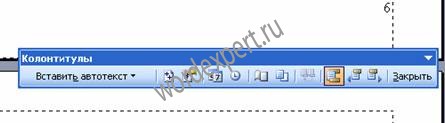
После наведения на цифру, необходимо дважды нажать на нее кнопкой мыши. После этого на экране появляется нижний колонтитул, который и служит для решения данной задачи. Далее, на номер страницы нужно еще раз нажать дважды. В результате, он закрашивается в небольшой квадратик.

После этого на клавиатуре нужно найти клавишу Backspace и нажать ее. А затем на панели, которая появилась ранее, найти вкладку «Закрыть» и нажать ее.
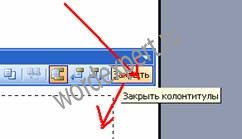
Результатом всех этих действий должно стать исчезновение нумерации не только с той страницы, где выполнялись описанные операции, но и со всех страниц документа, которые имели нумерацию раньше.
Особые колонтитулы для нечетных страниц
Метки: колонтитулы | нумерация
Дата: 15/10/2009 08:03:33
Тема "раздельных" колонтитулов поднималась на этом сайте неоднократно. Но очередной вопрос читателя Владимира поставил меня в тупик. В частности, Владимир спрашивал:
Как автоматически увеличивать номер договора при каждом открытии документа
Метки: AutoOpen | автоматизация | макросы | нумерация | переменные | поля
Дата: 30/09/2009 08:08:55
Иван задал вопрос:
Существует договор в формате word 2003. У него есть номер. Как можно сделать, чтобы при новом открытии данного документа у него увеличивался номер на один?
Автотекст с последовательной нумерацией
Метки: автоматизация | автотекст | нумерация | поля
Дата: 26/08/2009 07:59:21
Олег интересуется:
Как реализовать (макрос или, может, автотекст с полем?) вставку кусочка текста с цифрами, которые возрастают по принципу n+1? Например, "бла-бла-бла [71] и бла-бла-бла-бла [72], и еще бла-бла-бла [73]", при этом [^#^#] вставляем нажатием одной комбинации клавиш. Чувствую, что это как-то связано с полем нумерации, но как?
В качестве бонуса еще было бы замечательно, если бы этот кусочек вставлялся в заранее заданном формате, а не в формате окружающего его текста.
Олег, решение подсказал . Он предложил использовать поле последовательной нумерации SEQ. Вот что он написал:
Можно сделать элемент автотекста, который содержит в себе поле SEQ и вставлять его куда нужно.
Например, код поля можно задать так: { SEQ нумерация \* MERGEFORMAT }. Окружить его квадратными скобками и добавить в автотекст. На этот автотекст поставить сочетание клавиш и все. И таких списков может быть сколько угодно. У меня получалось без проблем использовать 6 таких последовательностей. Они отличаются друг от друга только идентификаторами (в примере идентификатором последовательности является слово «нумерация»)
Если есть вопросы, задавайте.
Нумерованный абзац с красным цветом номера
Метки: нумерация | стили | форматирование
Дата: 28/06/2009 19:41:18
Надежде потребовалась помощь по специальному макросу. Она пишет:
Дан текст. Нужен макрос, который бы нумеровал каждый абзац, и при этом номер был бы красного цвета. Вот с цветом у меня и проблема. Заранее благодарю.
Для этой цели нет необходимости писать макрос или вообще использовать макрокоманды. Если используется стандартный стиль "Нумерованный список по умолчанию", то достаточно лишь изменить этот стиль.
Как вставить поле номера страницы в надпись
Светлана спрашивает:
Имеется надпись. Как в надпись вставить поле, в котором отображался бы номер текущей страницы. Все это на языве VBA.
Светлана, вот пример макроса, который предложил :
Sub InsertFieldToCaption()
With Selection.ShapeRange(1).TextFrame
.TextRange.Fields.Add .TextRange, wdFieldPage, , True
End With
End Sub
Надпись при этом должна быть выбрана.
Как сделать нумерацию через страницу
Метки: нумерация | параметры страницы
Дата: 31/05/2009 21:57:04
Макс спрашивает:
Как сделать нумерацию через страницу?
Собственно говоря, вопрос следовало бы уточнить, но автор не откликнулся. Поэтому я предложил следующее решение.
Предположим, нам нужна нумерация только на четных либо только на нечетных страницах. Для этого нужно воспользоваться настройкой колонтитулов.
Для версии редактора Word 2003
В меню Файл выберите команду Параметры страницы и перейдите на вкладку Источник бумаги. Установите флажок на параметре "Различать колонтитулы четных и нечетных страниц" и, закрыв это диалоговое окно, вставьте нумерацию страниц.
Для версии редактора Word 2007
Перейдите на вкладку Разметка страницы и в группе команд Параметры страницы нажмите на кнопку вызова диалогового окна (маленькая кнопочка в правом нижнем углу группы команд). Откроется стандартное окно Параметры страницы. Установите флажок на параметре "Различать колонтитулы четных и нечетных страниц" и, закрыв это диалоговое окно, вставьте нумерацию страниц.
Разбиение списка на части
Метки: макросы | нумерация | списки | форматирование
Дата: 13/01/2009 20:23:39
Галина задала вопрос:
Есть список вопросов. Для разных дисциплин разное количество - от 30 до 60-ти. Их надо разделить пополам и соединить потом через один, то есть, при 60-ти вопросах нужно их объединить так: 1й и 31й, 2й и 32й... 30й и 60й. Просто вырезать и вставлять или копировать и вставлять - путаница, смещается нумерация, забываешь, какие вставила, какие нет. Можно как-то решить эту проблему?
Можно воспользоваться следующим макросом для разбиения списка на две части. Он нормально работает и с круглыми цифрами (50, 60) и четными некруглыми (52, 64). Для нечетных он оставляет в самом конце один повторный номер/вопрос.
Выделите ваш список и примените макрос:
Как определить номер параграфа, в котором найден фрагмент текста
Метки: макросы | нумерация | позиция курсора
Дата: 25/12/2008 13:52:24
Анатолий задал вопрос:
Как определить номер (pos) параграфа (Paragraphs), в котором найден нужный фрагмент, с тем, чтобы я смог его в дальнейшем использовать?
Например, можно определить текущую позицию курсора в сантиметрах с помощью следующего макроса:
Читать полностью
Автоматическая нумерация билетов
Метки: автоматизация | нумерация | поля | шаблоны
Дата: 18/12/2008 12:42:18
Rustam спрашивает:
Есть задача: нужно пронумеровать билеты от 00001 до 10000. Шаблон билетов сделан в ворде , 6 штук на один лист. При этом в разные дни нужно разное кол-во билетов. Понятно, что нумеровать вручную очень рутинно, как автоматизировать эту задачу?
Решить задачу можно, если добавить в шаблон документа в каждый билет вместо номеров, проставляемых вручную, поле следующего содержания:
Как вставить нумерацию для четных и нечетных страниц
Метки: колонтитулы | нумерация | стили | форматирование
Дата: 18/11/2008 11:12:09
Ксения спрашивает:
Как вставить в колонтитулы номер страниц - четные номера слева, нечетные - справа? Используется редактор Word 2007.
Нумерованный список: как скрыть подпункты
Метки: настройка word | нумерация | списки | форматирование
Дата: 12/09/2008 12:35:30
Нина спрашивает:
В редакторе Word есть панель инструментов "Форматирование", которая позволяет создать нумерованный список с подпунктами.
Мне сказали, что возможности редактора позволяют при необходимости скрывать подпункты, как бы сворачивая их (подобное действие есть в Excel - "группировать - разгруппировать"). Так ли это?
Увы, для списков это невозможно (я бы не был столь категоричен, но действительно не смог найти решение. А может оно (решение) существует.). Но такая возможность есть для нумерованных заголовков и только в режиме Структура документа.
Вот так это выглядит в развернутом виде:
Двойная нумерация страниц в документе
Метки: колонтитулы | макросы | нумерация | разделы
Дата: 18/06/2008 15:49:49
Андрей интересуется:
Возникла необходимость вести в документе две нумерации страниц - сквозную (внизу страницы) и внутреннюю, по разделам, то есть часть номеров страниц в верхнем и нижнем колонтитуле не совпадает - можно это автоматизировать?
Стандартными способами в редакторе Word 2003 это сделать не удастся. Но на официальном сайте Microsoft есть замечательная статья на русском языке, описывающая два способа реализации схемы двойной нумерации в одном документе.
Статья называется . Несмотря на название, схема корректно работает и в редакторе Word 2003.
Я написал макрос по первому описанному методу, но у меня возникли сложности с колонтитулами и пришлось просить совета у более опытных товарищей на форуме Microsoft. В итоге получился вполне работающий макрос, который я и представляю вашему вниманию.
Как вставить поле подсчета страниц в колонтитул
Метки: колонтитулы | макросы | нумерация | поля | статистика
Дата: 13/06/2008 09:07:56
Елена работает с документами, в которых титульный лист (первый по счету) не должен учитываться в общем количестве листов в документе. Количество страниц необходимо вывести в колонтитул. Елена создала автоматический макрос, который создает поле следующего вида - {={NUMPAGES}-1}, но затрудняется вставить его в колонтитул. Елена спрашивает: как можно вставить в колонтитул такое поле с помощью макроса?
Это можно сделать с помощью следующего макроса.
Обратите внимание: этот макрос очищает колонтитул от любого текста, который там содержится. Будьте внимательны!
Макрос вставки колонтитулов на нечетные страницы
Алена задала вопрос:
Есть две возможности вставить колонтитул на нечетные страницы: в первый раздел документа (если он, например, единственный), или во все разделы документа.
Вот примеры макросов, позволяющие реализовать эти два способа.
Макрос: определение номера текущей страницы
Алексей задал вопрос:
Как программно определить номер текущей страницы? Единственное, до чего я додумался - по проценту скробара. Но правильно ли это?
В VBA есть две константы, по которым можно определить номер текущей страницы:
Первая константа wdActiveEndPageNumber используется тогда, когда в документе нумерация начинается с первого номера (нормальная нумерация), а вторая - wdActiveEndAdjustedPageNumber - если пользователь использует свою нумерацию документа (не с первого по порядку листа документа).
Как удалить номер с первой страницы в Word 2007
Метки: word 2007 | колонтитулы | нумерация
Дата: 15/05/2008 22:10:36
Марина спрашивает:
Не могу разобраться, где в Word 2007 можно убрать нумерацию на первой странице. В третьем это делается элементарно, а тут...
Чтобы скрыть номер на первой странице документа (например, это титульный лист), следует установить флажок на параметре Различать колонтитулы первой страницы. В редакторе Word 2007 этот параметр находится в диалоговом окне Параметры страницы. Для открытия этого диалогового окна перейдите на вкладку ленты Разметка страницы и нажмите кнопку быстрого вызова диалоговых окон в группе команд Параметры страницы:
Раздельные колонтитулы
Метки: колонтитулы | нумерация | разделы
Дата: 14/05/2008 16:19:45
C некоторой периодичностью я получаю вопросы от пользователей, которые интересуются возможностью установки раздельных колонтитулов в своих документах. Типичный вопрос выглядит так:
Как можно создать колонтитулы в Word только для одной страницы, а не для всего документа?
или так:
Как скрыть колонтитулы в документе на определённых страницах?
или вот так:
Как начать нумеровать текст, например, с пятой страницы? Причем, сама нумерация не должна быть видна на 5, 6, 7 страницах, а дальше должна быть снова видна.
Правильный способ для решения этих задач - использовать разделы для нужных страниц с нумерацией (или без нумерации).
Использование полей для подсчета количества страниц в нескольких разделах
Метки: нумерация | поля | разделы | статистика
Дата: 23/04/2008 13:00:27
Владимир пишет:
В моем документе 7 разделов:
1 раздел содержит 5 страниц;
2 раздел содержит 3 страниц;
3 раздел содержит 8 страниц;
4 раздел содержит 10 страниц;
5 раздел содержит 4 страниц;
6 раздел содержит 13 страниц;
7 раздел содержит 4 страниц.
Мне нужно вставить на первую страницу раздела №4 поле, которое будет отображать общее количество страниц разделов №4 и 5.
Чтобы реализовать эту задачу, необходимо выполнить следующие действия:
Как вставить алфавитный (предметный) указатель в документ
Метки: алфавитный указатель | нумерация | предметный указатель
Дата: 16/04/2008 17:02:51
Любовь задала вопрос:
Как делать алфавитный указатель в Word?
Алфавитный указатель (в Справке Word он именуется Предметным указателем) это список некоторых слов (например,терминов), встречающихся в документе и выстроенных в алфавитном порядке для удобства поиска. Указатель содержит номера страниц, на которых данные слова упоминаются в тексте документа.
Выравнивание номеров страниц в буклете
Если вы создаете в редакторе Word и распечатываете на принтере буклеты или брошюры, то у вас есть возможность разместить в ваших документах нумерацию страниц снаружи, по центру или внутри страниц. Что это значит и как выглядит, показано и рассказано ниже.
Как развернуть номер страницы по часовой или против часовой стрелки
Метки: нумерация | таблицы | форматирование
Дата: 03/04/2008 12:23:18
Владимир спрашивает:
Номер страницы - это поле (надпись (рамка) с полем).
Можно развернуть надпись и текст внутри него по часовой или против часовой стрелки (Спасибо Илье Вихареву за указание на мою ошибку). Это делается специальной кнопкой "Направление текста" из панели инструментов "Надпись".
Кроме того, если использовать в колонтитулах однострочную таблицу, и в одной из ячеек таблицы (если ячеек несколько) вставить нумерацию страниц, то также можно изменить в этой ячейке направление текста на 90 градусов по часовой или против часовой стрелки.
Чтобы изменить направление текста в ячейке таблицы, воспользуйтесь соответствующей кнопкой на панели инструментов Таблицы и границы либо щелкните правой кнопкой мыши внутри ячейки и выберите из контекстного меню команду Направление текста. Откроется одноименное диалоговое окно, в котором выберите ваш вариант изменения направления текста.
Если вы работаете с редактором Word 2007, то вставьте курсор ввода в ячейку, размещение текста в которой вы хотите изменить, и в появившемся контекстном меню Работа с таблицами перейдите на вкладку Макет. В группе команд Выравнивание нажмите кнопку Направление текста, а затем другими дополнительными кнопками выберите нужный вам вариант выравнивания текста. Поскольку при нажатии кнопки Направление текста не появляется диалоговое окно, то чтобы изменить направление текста следует еще раз щелкнуть по этой кнопке.
Нумерация глав, приложений и страниц в документах с заголовками для глав и приложений в программе Word
Метки: база знаний Microsoft | нумерация | стили
Дата: 02/02/2008 19:45:51
Очередная статья из базы знаний с сайта Microsoft.
Аннотация
Данная статья содержит инструкции по использованию нескольких различных систем нумерации в документах, содержащих как заголовки глав, так и заголовки приложений.
Программа Microsoft Word не поддерживает несколько схем нумерации заголовков в одном документе или главном документе. При работе с документами, содержащими как заголовки глав, так и заголовки приложений, в заголовках должен использоваться один уровень стиля заголовка.
Читать статью полностью на сайте Microsoft.
Как удалить нумерацию страниц
Чтобы удалить нумерацию страниц из документа выполните следующие действия (для редактора Word 2003).
В редакторе Word 2007 нумерацию страниц можно быстро удалить, если на вкладке Вставка в группе Колонтитулы нажать кнопку Номер страницы и в раскрывшемся списке команд выбрать команду Удалить номера страниц.
Способ автоматической нумерации таблиц, рисунков, формул и ссылок
Метки: автоматизация | автоназвание | нумерация | подрисуночная подпись | поля | рисунки | ссылки | таблицы | формулы
Дата: 05/12/2007 21:50:55
Спустя год после публикации заметки Как автоматически вставить подпись к рисунку или таблице, предлагаю вашему вниманию альтернативный (в какой-то мере) совет от читательницы Ирины. Возможно это решение кому-то пригодится.
Ирина пишет:
Нумерацию таблиц, рисунков и формул я провожу с помощью команды "Название" (меню Вставка-Ссылка), выбираю соответствующее значение в выпадающем списке "Подпись" и устанавливаю флажок на параметре "Исключить подпись из названия". Опцию "Автоназвание" я не использую.
Рисунки и таблицы
Слова "рисунок" или "таблица" пишу руками, точнее создала макрос для вставки рисунков и таблиц. С помощью клавиши «Enter» переношу номер рисунка или таблицы на следующую строку (в строке оказывается только номер), затем в нужном месте с помощью команды "Перекрестная ссылка" (меню Вставка-Ссылка) ссылаюсь на него (вставляется только номер, а слова "рисунок" или "таблица" пишу самостоятельно в нужном падеже).
Перехожу обратно к рисунку и возвращаю номер на свое место.
Если нужно сослаться несколько раз на один и тот же рисунок или таблицу, то повторяю операцию, либо копирую уже сделанную ссылку. Таким образом, ссылки соответствуют ГОСТу и проблем с обновлением полей не возникает.
Формулы
Формулы я вставляю в таблицу с невидимыми границами с одной строкой и двумя столбцами. Делаю это с помощью макроса и в итоге получаю таблицу, в первом столбце которой по центру стоит запятая, а во втором - по центру находятся круглые скобки. В первый столбец заношу формулу, во второй с помощью команды "Название" ее номер. Ссылаюсь на формулу с помощью команды "Перекрестная ссылка" и получаю при этом номер формулы в круглых скобках (ячейка таблицы воспринимается программой как новая строка).
Если у кого-то есть вопросы к Ирине по предложенному способу, задавайте в комментариях.
10 вопросов и ответов по редактору Word (1 часть)
Метки: автосохранение | нумерация | регистр | сноски | списки | статистика | формы | число прописью | шаблоны
Дата: 29/11/2007 23:01:23
Мне задают много вопросов по различным нюансам работы с редактором Word. На некоторые вопросы я отвечаю сразу же, на другие - чуть позже, после тщательного анализа и попыток воспроизвести ситуацию.
Некоторые вопросы так и остаются нерешенными, поскольку я могу не знать ответа. Часть вопросов я публикую в рассылке и, если поступают ответы от читателей, то пересылаю эти ответы авторам вопросов.
Я решил опубликовать на сайте некоторые поступившие мне вопросы и мои ответы. Надеюсь, кому-то эта заметка принесет пользу.
Оглавление: как скрыть нумерацию страниц для отдельных элементов
Метки: нумерация | оглавление | поля
Дата: 12/11/2007 22:31:23
На сайте RusFAQ был задан вопрос о скрытии нумерации страниц для отдельных элементов оглавления. Ситуация была такая: оглавление собрано из заголовков трех уровней - Заголовок 1, Заголовок 2 и Заголовок 3 (рисунок ниже).

Необходимо отобразить нумерацию страниц только для Заголовка 1 и Заголовка 3. Заголовок 2 должен был быть без нумерации. Как этого можно добиться?
Создание нумерованного списка
Создать нумерованный список в редакторе Word достаточно легко.
В редакторе Word 2007 для выполнения этого действия следует на вкладке Главная в группе команд Абзац нажать кнопку Нумерация (для автоматической нумерации) или щелкнуть по стрелочке на этой кнопке и выбрать из библиотеки подходящий стиль для нумерации.
Аналогично можно создавать список, если сначала нажать кнопку Нумерованный список по умолчанию (или Нумерация в Word 2007), а потом набирать текст, отделяя пункты друг от друга с помощью клавиши Enter.
Создание стилей для заголовков и многоуровневых списков в Word
Метки: ГОСТ | настройка word | нумерация | списки | стили | шаблоны
Дата: 26/01/2007 13:55:21
Обновил и проверил корректность создания списков 28.02.2010 г. (А.К.)
Последний месяц я плотно занимался разработкой шаблонов для создания программных документов, предусмотренных ГОСТами: техническое задание на программу, руководство пользователя, описание применения и других. Казалось бы, ничего сложного в этой деятельности нет. Вставляй нужные разделы, разрывы страниц, поля для будущего текста. Однако у меня возникли сложности с оформлением документов, а конкретно - со стилями заголовков и многоуровневых списков.
Согласно государственным стандартам, заголовки в документе должны начинаться с определенного абзацного отступа, оформляться единообразным шрифтом, и не иметь точки после последней цифры в нумерации. Кроме того, есть и другие требования к оформлению, которые нужно учитывать.
Как вставить номера строк в документ
Если вы когда-нибудь работали со специализированным редактором для программистов, то наверняка заметили, что каждая строка написанного в нем текста пронумерована. Это сделано для облегчения поиска нужной строки в случае ошибки в коде.
Редактор Word также позволяет нумеровать строки в документе. Номера строк будут отображаться слева от основного текста.
Чтобы вставить номера строк выполните следующие действия:
Удаление списков из документа
Если в вашем документе помимо текста есть списки (как нумерованные, так и маркированные), то редактор Word позволяет одним кликом преобразовать из в обычный текст.
Для этого необходимо выделить элементы списка, подлежащие преобразованию, и нажать на кнопку Нумерованный список или Маркированный список, в зависимости от вида ваших списков.

Если при этом были выбраны не все элементы нумерованного списка, то нумерация оставшихся элементов будет логически изменена.
Таким же образом может быть произведена замена элементов одного вида в элементы другого типа.
Быстрое создание списков в документе
Быстро вставить маркированный список в ваш документ можно, если сначала напечатать символ звездочки - * - Астериск, потом ввести пробел, напечатать ваше предложение и нажать клавишу Enter.
Аналогично создается и нумерованный список, но вместо звездочки надо вводить цифру.
Как вставить номера страниц в документ
Недавно мы вставляли в наши документы колонтитулы. Близко к этой теме, если не сказать в самой теме, лежит тема нумерации страниц в документах.
По сути, нумерация страниц есть ни что иное, как вставка специального поля в уже известные нам колонтитулы.
Номера страниц можно вставить в документ двумя способами.

 Форум
Форум Читают
Читают Обсуждают
Обсуждают страницы
страницы сайты
сайты статистика
статистика